
⇒Cポンの登録方法
Cポンの登録方法を説明します。
スマホから簡単に登録できちゃいます。
皆さん、始めてみましょう!
まず以下の画面の「新規無料登録はこちら」をタップしてください。
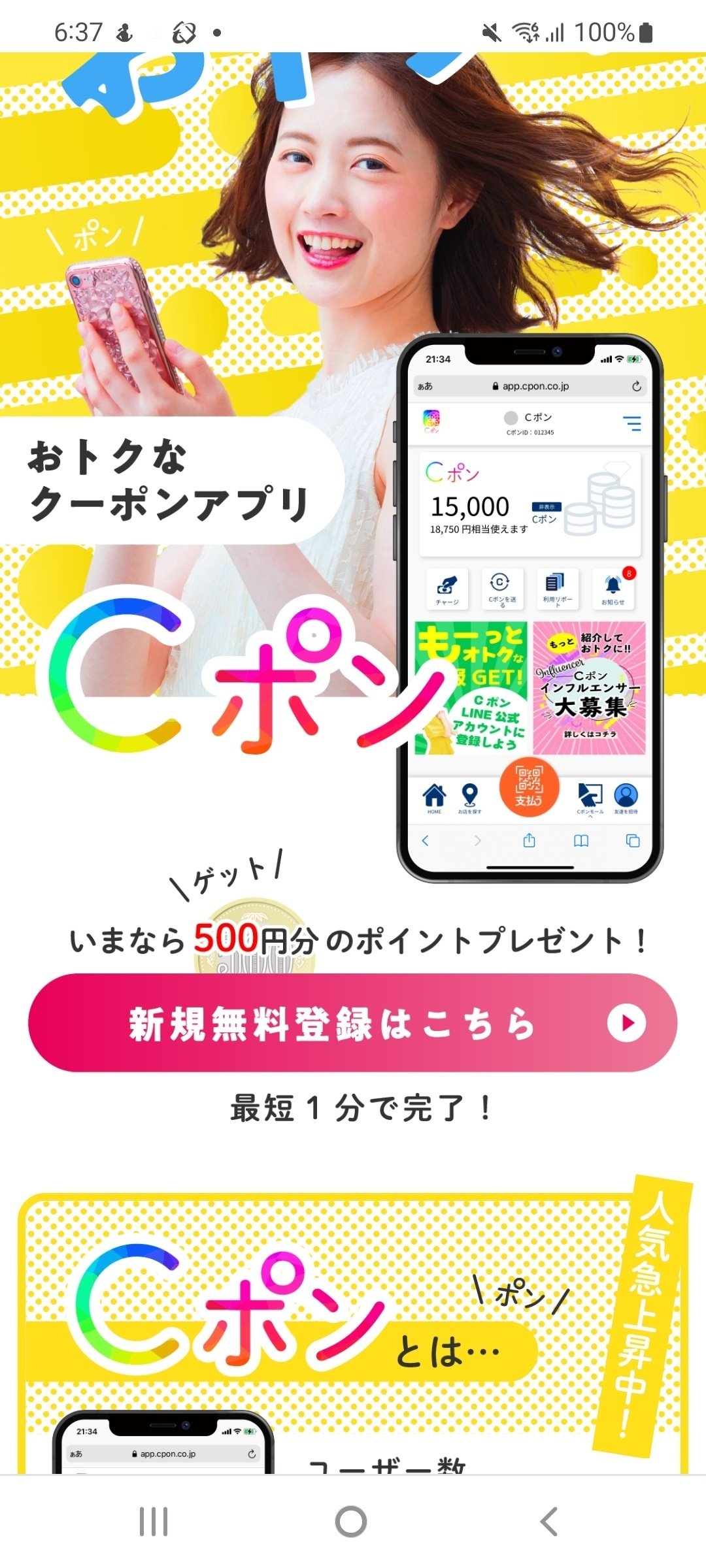
クリックすると以下の画面が現れますので、招待コードの欄が「hofpyn」 となっていることを確認して、このまま進めてください。
空欄でしたら「hofpyn」を記入願います。

次に、ニックネーム・メールアドレス・携帯電話番号をご入力ください。
メールは何でもいいですが、ここではGmailなどがお勧めです。
必ず受信できるアドレスを記入してください。
記入後、利用規約に同意のチェックをいれて、会員登録のボタンをタップしてください。
※(2回タップしないよう注意してください)
すると下記のような画面が出ますので、先ほど登録したメールを確認してください。

すると、登録しておいたメールアドレスにこのような文章が届きます。
メールが来ていない場合、念のため迷惑フォルダも確認してください。

登録したメールアドレスに、上記のようなメールが届きますので、ログインURLをコピーしてブラウザに張り付けて開いてください。
タップで開く場合はそのまま進んでください。
iPhoneはsafari
androidはchromeで開いてください。
既定のブラウザで開くでほとんどの方は大丈夫です。
androidは右上の点々(3つ)、iPhoneは画面下のほうに↑のついた四角が
ある場合はタップしてsafariで開くがあればそこをタップしてください。

メールアドレスと送られてきたログインパスワードでログインします。
ログインする際やCポンモールにログインする際は、メールアドレスとパスワードが必要ですので、必ず控えるなどして忘れないようにしてください。

ここからが大事です。
私の紹介から登録させた方に、SMS認証が終わっていない方がいます。
SMS認証が終わっていないと500円分のCポンが付与されません。
必ずSMS認証を行うをタップして次に進んでください。

ショートメールで4桁の数字が送られてくるので、数字を入れてSMS認証を行うをタップしてください。
電話番号の間違いがあると認証できないのでご注意ください。
機種によっては1コマごとに数字に切り替えが必要です。
再送の場合は()内の秒数が0になってからお願いします。
そのあとに、入力したニックネームと400Cポンが入っていることをご確認ください。

上記のような画面に400Cポンとなっていれば500円分のCポン獲得完了です。
※この画面を必ずブックマークかホームボタンに追加してください。
※SMS認証が終わらないと登録が完了とならず、Cポンを利用することはできません。必ずSMS認証まで進めてくださいね。
決済するときは「支払う」を押してください。
その都度カメラが起動するので「許可」をタップしてご利用ください。
そして支払金額を入れて「支払う」とタップすれば、下の写真のように20%引きのCポンとして支払われます。
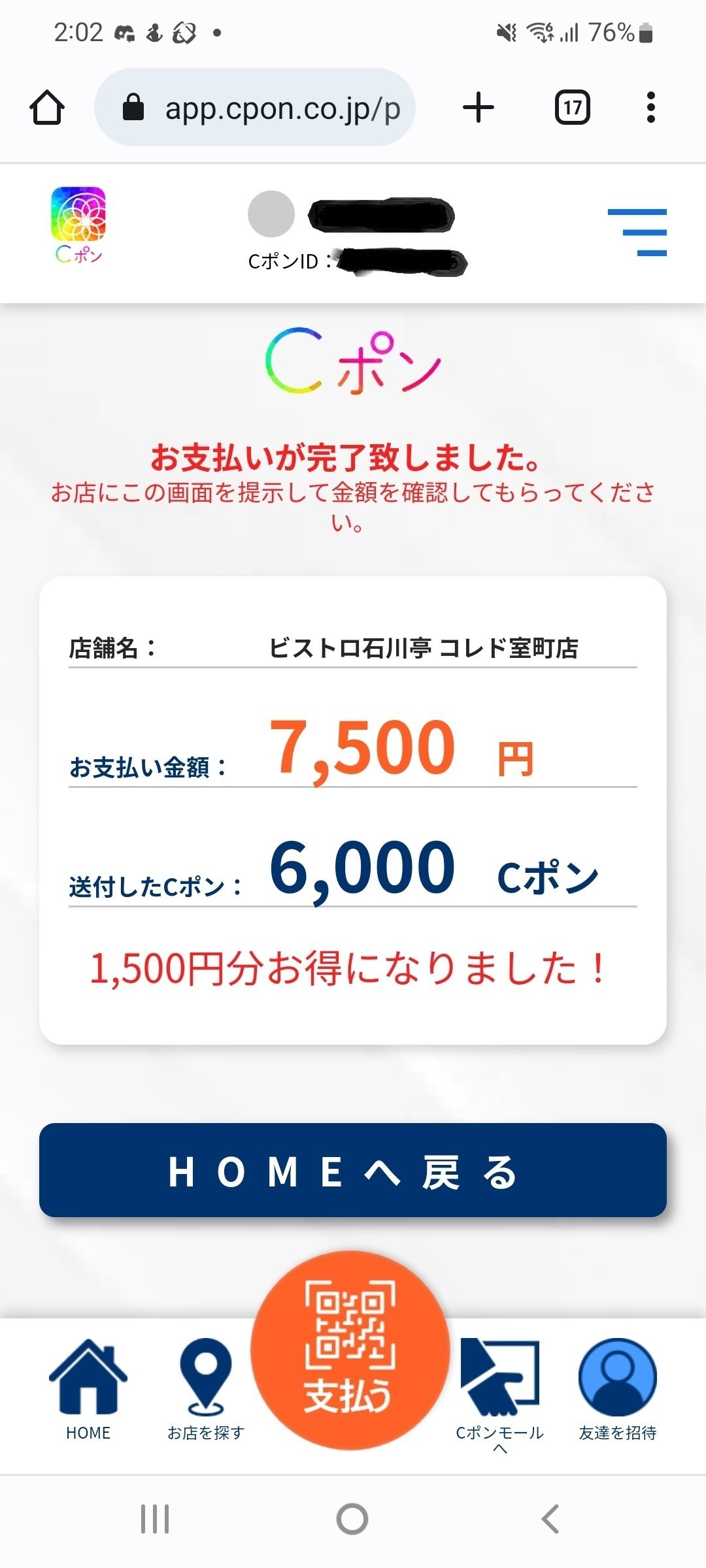
チャージする際はクレジットカードの登録で即時のチャージが可能です。
右上の3本線はメニューです。アドレスの確認、パスワード設定などができます。
またインフルエンサー登録ができたかの確認やアンバサダーになった場合の確認もできます。
どうですか?
結構簡単に登録でき、これでチャージして支払いも出来ますね。
私も昨日Cポン利用して1500円分お得でした!
Cポン登録お待ちしております。
この記事が気に入ったらサポートをしてみませんか?
